- Mirthの使用中にサーバーへの接続で悪名高いエラーが発生した場合は、適切な場所にアクセスできます。
- 多くの場合、この問題はインストールの誤りまたはキャッシュされたデータが原因で発生します。これらはビートをスキップせずに修正できます。
- 私たちをチェックしてください ネットワークセクション その他の接続トラブルシューティングガイドについては。
- 私たちをご覧ください ハウツーハブ 一般的な問題と一般的でない問題に関するVPNガイドの詳細については。
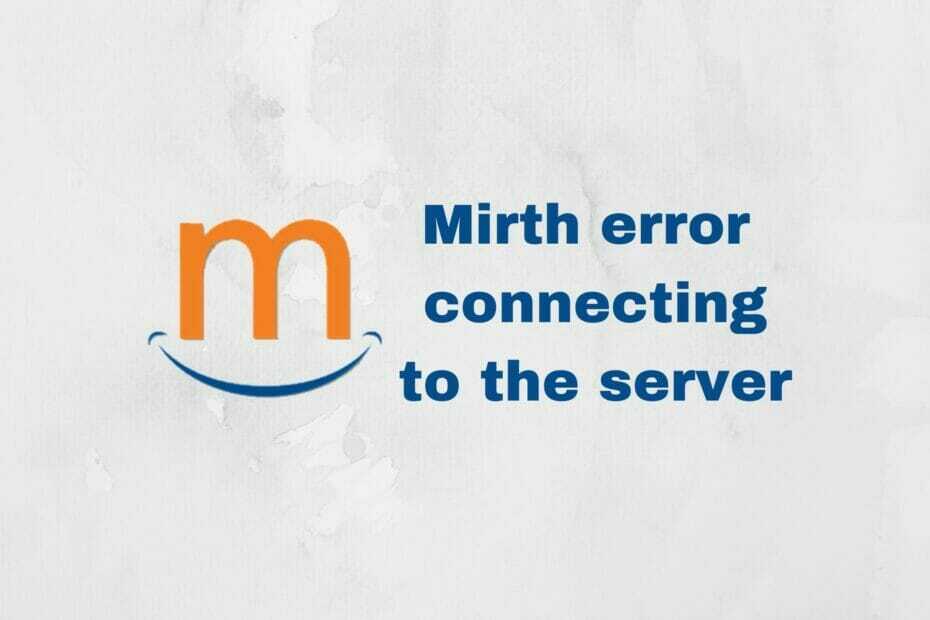
Mirthの使用中にサーバーへの接続で悪名高いエラーが発生した場合は、適切な場所にアクセスできます。 Mirthがサーバー接続要求を拒否する理由はたくさんあります。
幸いなことに、この問題はまったく前例のないものではないため、順序を復元する可能性のある修正が多数あります。 多くのユーザーは、Mirthサーバーに接続できないことがあると不満を漏らしています。
ただし、心配する必要はありません。順調に進む可能性のある一連の修正を分離することができました。
私たちが推奨する5つの最高のVPN
 |
2カ年プランで59%オフ |  オファーを確認してください! オファーを確認してください! |
 |
79%オフ +2か月間無料 |
 オファーを確認してください! オファーを確認してください! |
 |
85%オフ! たったの1.99 $ 15ヶ月プランの月額 |
 オファーを確認してください! オファーを確認してください! |
 |
83%オフ(2.21 $ /月) +3か月間無料 |
 オファーを確認してください! オファーを確認してください! |
 |
76% (2.83$) 2カ年計画 |
 オファーを確認してください! オファーを確認してください! |
マースとは何ですか?
Mirthは、MirthConnectまたはNextGenConnectとも呼ばれ、情報管理に広く使用されている医療業界のクロスプラットフォームシステムです。 双方向のメッセージ送信テクノロジーを使用して、優れた結果を実現します。
さらに、いくつかのトランスポートを使用して、システムとアプリケーションの両方の間でメッセージを送信します。 幅広い管理ツールを統合し、迅速かつ効率的な健康データ交換を促進します。
サーバーへの接続中にMirthエラーが発生しました
上で簡単に説明したように、一部のユーザーはMirthサーバーに接続するたびに問題が発生する可能性があります。 より正確には、クライアントはサーバーを認識せず、サーバーが実際に実行されているかどうかを確認するように求めます。 完全なエラーメッセージは次のとおりです。
指定されたアドレスのサーバーへの接続中にエラーが発生しました。 サーバーが稼働していることを確認してください。
また、このエラーが発生した同じユーザーは、プログラムをコンピューターにインストールしているときでも、以前の問題は発生していません。
Mirthサーバーエラーを修正する方法は?
1. Javaの更新/ダウングレード
Mirthがサーバー接続エラーをスローする最も一般的な理由は、Javaバージョンです。 どうやら、このエラーはJavaバージョン8のあたりで現れ始めたので、かなり長い時間がかかりました。
ユーザーは、Javaバージョン8に更新して間もなく、これらのサーバー接続の問題が発生し始めたと不満を漏らしました。 この問題の明らかな修正は、古いバージョンのJava(つまり、バージョン8ユーザーの場合はバージョン7)にダウングレードすることでした。
セキュリティ上の問題があるため、古いバージョンにダウングレードすることはお勧めできませんが、次の2つの潜在的な修正のいずれかを試すことができます。
- 確認してください Javaが最新バージョンに更新されました お使いのコンピューターで
- 上記の修正案が機能しないように思われる場合は、以前のバージョンのJavaにダウングレードしてみてください
2番目の修正は、しばらく前に多くのユーザーに有効であるように見えましたが、おそらくあなたにとって良いというよりも害を及ぼすでしょう。
伝えられるところによると、Mirthは起動時にJavaのバージョンチェックをすばやく実行し、最新バージョンに更新するように求めます。
2. ポートを変更する
管理者(クライアント)バージョンのMirthがサーバーと同じポートで実行するように構成されていない場合、接続が無効である可能性があります。 その結果、接続の問題が発生する可能性があります。
互換性の問題を回避するために、Mirthのクライアントバージョンとサーバーバージョンを構成するときは常に、ポートが一致していることを確認してください。
3. Mirthを再インストールします
最近Mirthを更新し、突然Mirthサーバーに接続できなくなったことに気付いた場合は、インストールの失敗の被害者である可能性があります。
インストールが失敗する可能性がある理由は無数にあるため、この問題の影響にさらに焦点を当てます。
ただし、安心のために、PCにキャッシュされたデータが古くなっていることが原因である可能性があります。 多くのプログラムには、キャッシュされたデータの異常な量を構築するというこの厄介な習慣があり、それらは都合よく破棄するのを忘れています。
この不幸の最も一般的な結果は、そもそも、データを保存したソフトウェアプログラムの問題を把握するのが難しいことです。
4. VPNを使用する
外部のMirthサーバー(ローカルホストではない)に接続していて、突然接続できなくなった場合は、ネットワークの構成が変更される可能性があります。
多くの場合、この問題は、ISPが特定のアドレスのトラフィックをブロックしたり、ポートルールを課したりすることで発生する可能性があります。 その場合は、信頼できるVPNを利用して、この状況から抜け出すことができます。
- プレミアムVPNサブスクリプションプランを購入する(お勧めします プライベートインターネットアクセス)
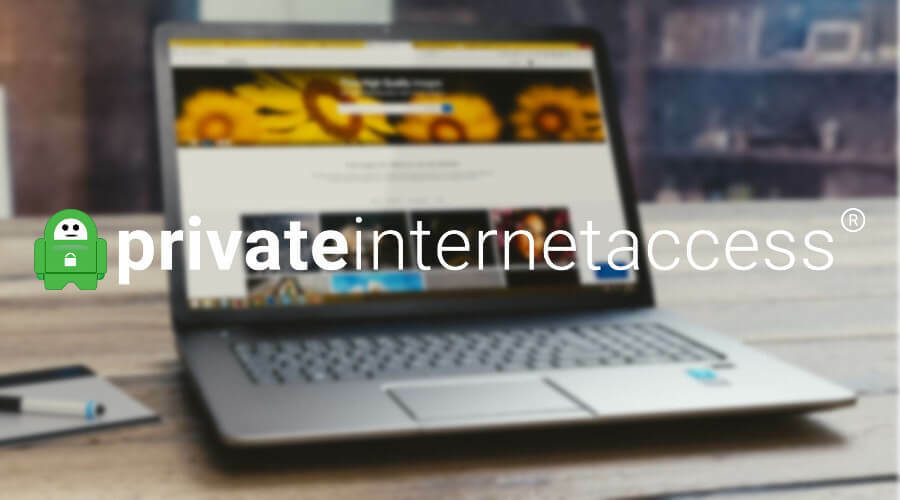
- PCにVPNをダウンロードしてインストールします
- VPNを起動し、アカウントにログインします
- 高速VPNサーバーに接続します(より近いサーバーは一般的にも高速です)
- Mirthを起動して、まだ接続できないかどうかを確認します
VPNは、特にISPが熱心になり始めた場合に、いくつかの接続の問題を回避するのに役立ちます ブラックリストへの登録 重要なアドレス/ホスト/ポート。
5. TLSバージョンを変更する
テキストエディタでmirth.propertiesファイルを開き、TLSプロトコルを他のバージョンに変更してみてください。 これを行うと、マシンのセキュリティが改ざんされる可能性があることに注意してください。
古いバージョンのTLSプロトコルでは、Mirthの機能が復元され、サーバーへの有効な接続を確立できる場合があることに注意してください。
ただし、同じ古いバージョンは非常に安全ではありません。 したがって、慎重に進め、慣れていない、またはほとんど知らない設定を変更しないでください。
6. ファイアウォールを確認してください
Windowsのファイアウォールは、これまで多くの接続問題の核となってきました。 したがって、Mirthクライアントとサーバー間の接続を確立する試みをアクティブにブロックしていないかどうかを確認することは理にかなっています。
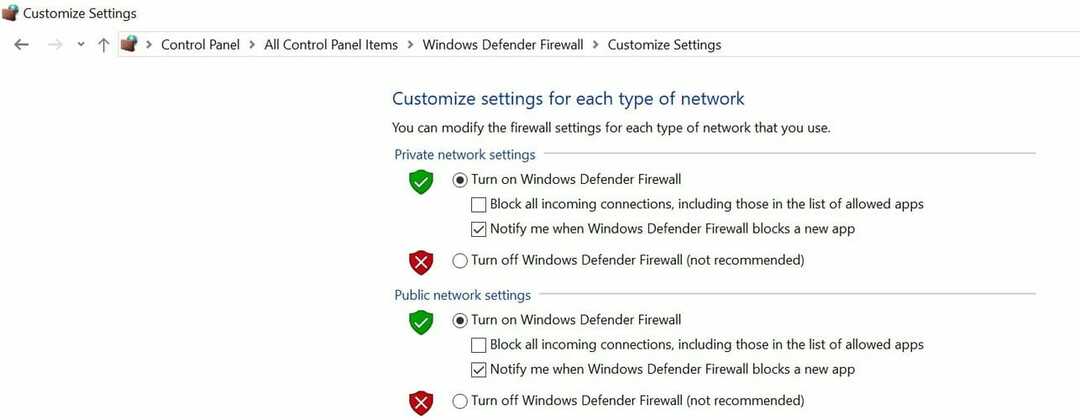
さらに、サードパーティのセキュリティソフトウェアを使用している場合は、それらがMirthの接続試行をブロックしていないかどうかを確認することをお勧めします。
多くの場合、セキュリティソリューションは、実際には想定されていないサービスやアプリを制限することで、苦労する可能性があります。
Mirthサーバー接続エラーの修正に関する最終的な考え
すべてを考慮すると、Mirthのクライアントをサーバーに接続するのに苦労している場合は、まだ希望があるかもしれません。
この発生の理由は多種多様であるため、何よりもまず、PCに最新バージョンがインストールされていることを確認する必要があります。
それを実行し、プログラムが適切に構成されていることを確認したら、接続パラメータの確認を開始できます。
冒険心があれば、VPNをインストールできますが、サーバーが同じマシンで実行されている場合は、そのようなツールを使用しても効果がないことに注意してください。


